إذا كنت لاعبًا في World of Warcraft، فمن المحتمل أنك تساءلت عما سيكون عليه الأمر عندما تلعب على الخادم الخاص بك. World of Warcraft هي لعبة لعب الأدوار شائعة بشكل لا يصدق يستمتع بها الملايين من اللاعبين حول العالم.
يمكن للخوادم الخاصة محاكاة تجربة اللعبة عبر الإنترنت، لكنها تسمح لك بتغيير جوانب معينة من طريقة اللعب من أجل متعتك.
سنبين لك أدناه كيف يمكنك إنشاء خادم WOW خاص يمكنك اللعب عليه.
دعنا نذهب اليها!
جدول المحتوى
ما هو الخادم الخاص؟
يشير الخادم الخاص في جوهره إلى أي خادم مملوك للقطاع الخاص. تسمح لك معظم الخوادم الخاصة بتشغيل إصدار من اللعبة يختلف عن تلك التي يتم لعبها بشكل شائع على الخوادم الرسمية.
في بعض الأحيان، ترغب حقًا في لعب نسخة قديمة من اللعبة، أو تضمين بعض التعديلات على شخصية أو طريقة اللعب، أو حتى تضمين عناصر مخصصة في طريقة اللعب العادية. يتيح لك الخادم الخاص إنشاء تجربة ألعاب مخصصة مصممة خصيصًا لتناسب تفضيلاتك.
يمكن أن تسمح لك الخوادم الخاصة أيضًا بممارسة الألعاب التي لا يتم تقديمها في منطقتك من العالم، أو حتى تشغيل إصدارات متوقفة من اللعبة. هذه الأنواع من الخوادم منتشرة على نطاق واسع.
ضع في اعتبارك أن إنشاء خادم WOW خاص يقع في منطقة رمادية قانونية، ولا يجب عليك بأي حال فرض رسوم على الخادم ، أو تضمين المعاملات الصغيرة.
كيفية إعداد خادم WOW خاص بك
ستساعدك الخطوات أدناه على تثبيت خادم World of Warcraft الخاص بك. ومع ذلك ، قبل الانتقال ، ستحتاج إلى تثبيت برنامج يسمى AC Web Ultimate Repack. يمكنك اختيار حزمة إعادة التعبئة التي تناسبك بشكل أفضل.
ستحتاج أيضًا إلى تثبيت Microsoft .NET Framework 2.0 Service Pack.
بمجرد تثبيت تلك العناصر، يمكننا المضي قدمًا في إعداد الخادم الخاص بك. شكر خاص لـ Instructables للمساعدة في التكوين.
1. بيانات الخريطة
ستحتاج إلى جمع بيانات الخريطة من تثبيت WOW الحالي. إذا لم يتم تنزيل اللعبة على جهاز الكمبيوتر الخاص بك ، فستحتاج إلى القيام بذلك الآن. يمكنك الوصول إلى التنزيل من حسابك الحالي في WOW.
افتح مجلد WOW وحدد موقع الملف المسمى “maps”. الآن ستحتاج إلى الانتقال إلى “C: / AC Web Ultimate Repack / Tools / Map Extractor enUS” ونسخ مجلد “maps” و “ad.exe” إلى المجلد. ثم قم بتشغيل برنامج “ad.exe”.
2. تكوين قاعدة بيانات تسجيل الدخول
الآن ستحتاج إلى العثور على الملف المسمى “ascent-logonserver.conf” ، وافتحه ، وابحث عن المنطقة التي تبدأ بـ “LogonDatabase Hostname =”.
الآن تأكد من تغيير المعلومات ، بحيث يبدو مثل النص أدناه:
LogonDatabase Hostname = "127.0.0.1"
Username = "root"
Password = "ascent"
Name = "logon"
Port = "3306"
Type = "1"3. تكوين Ascent Realms
انتقل إلى الملف المسمى “ascent-realms.conf” ، وحدد الجزء الذي يبدأ بـ “<Realm1 Name =”. بعد ذلك ، قم بتغيير التفاصيل، بحيث تعكس الخيارات أدناه.
<Realm1 Name = "The Name For Your Server"
Address = "127.0.0.1:8129"
Icon = "RP"
Colour = "1"
Population = "1.0"
TimeZone = "1">4. تكوين عالمك
هذا هو الجزء الممتع حيث ستتمكن من تخصيص عناصر معينة من عالمك. لتبدأ بهذا انتقل إلى الملف ، “ascent-world.conf”.
عند فتح هذا الملف، يمكنك في ذلك الوقت تعديل القيم الموجودة ضمن القسم “<Rates Health=” لتخصيص تجربة اللعب.
5. قم بتغيير ملف realmlist.wtf
انتقل مرة أخرى إلى دليل WOW وابحث عن الملف المسمى “realm list.wtf”. الآن ، احذف محتويات الملف واستبدلها بـ “set realm list 127.0.0.1”.
يمكنك بعد ذلك بدء تشغيل الخادم الخاص بك عن طريق تشغيل “Control Panel.exe” داخل دليل “SC Web Ultimate Repack”. بمجرد تشغيل ذلك ، ما عليك سوى النقر على الأزرار الثلاثة الأولى وسيصبح خادمك منتشراً.
يمكنك الآن الاستمتاع بخادم WOW الخاص بك. لعب سعيد!





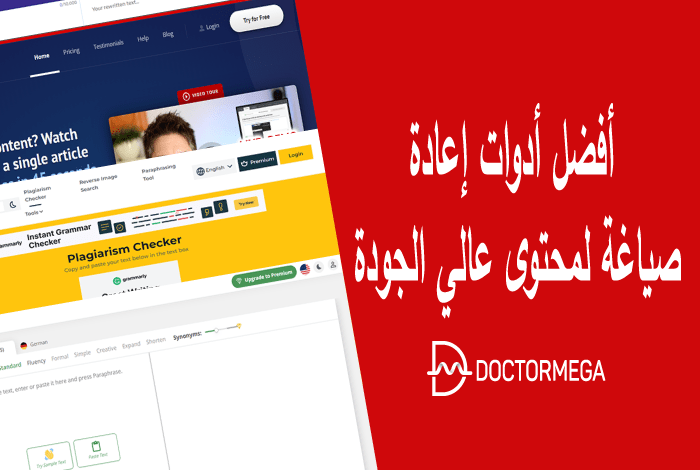



اترك تعليقاً